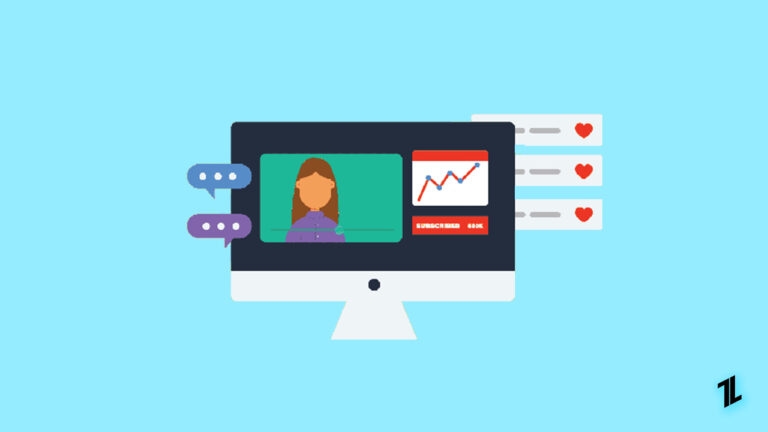
Final Cut Pro란?
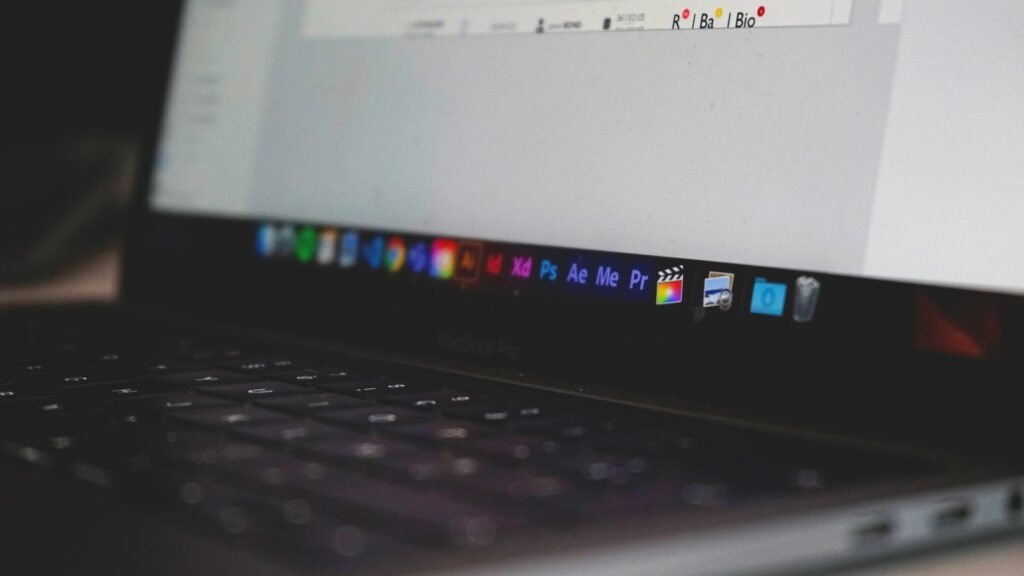
Final Cut Pro는 Apple이 개발한 전문 비선형(non-linear) 영상 편집 소프트웨어입니다. 고해상도 멀티포맷 편집, 색보정, 오디오 믹싱, 타이틀 및 이펙트 제작 기능을 제공하여 영화, 다큐, 브랜디드 비디오 등 다양한 제작에 사용됩니다. 자막과 캡션을 추가하면 접근성, 검색성, 시청자 이해도를 크게 향상시킬 수 있습니다.
중요 용어: 자막(subtitles) — 화면에 표시되는 대사나 설명 텍스트. 캡션(captions) — 청각 장애인을 위한 대사+음향 설명을 포함할 수 있는 자막.
왜 Final Cut Pro에 자막을 추가해야 하나요?
- 접근성 향상: 난청 시청자나 외국어 시청자도 내용을 이해할 수 있습니다.
- 번역/지역화: 다른 언어로 번역해 더 넓은 시청층에 도달할 수 있습니다.
- SEO 및 시청 유지율: 텍스트 표기는 검색 색인과 이해도, 영상의 지침성에 도움을 줍니다.
- 제작적 활용: 가사(카라오케 스타일), 장면 설명, 효과적 연출이 가능합니다.
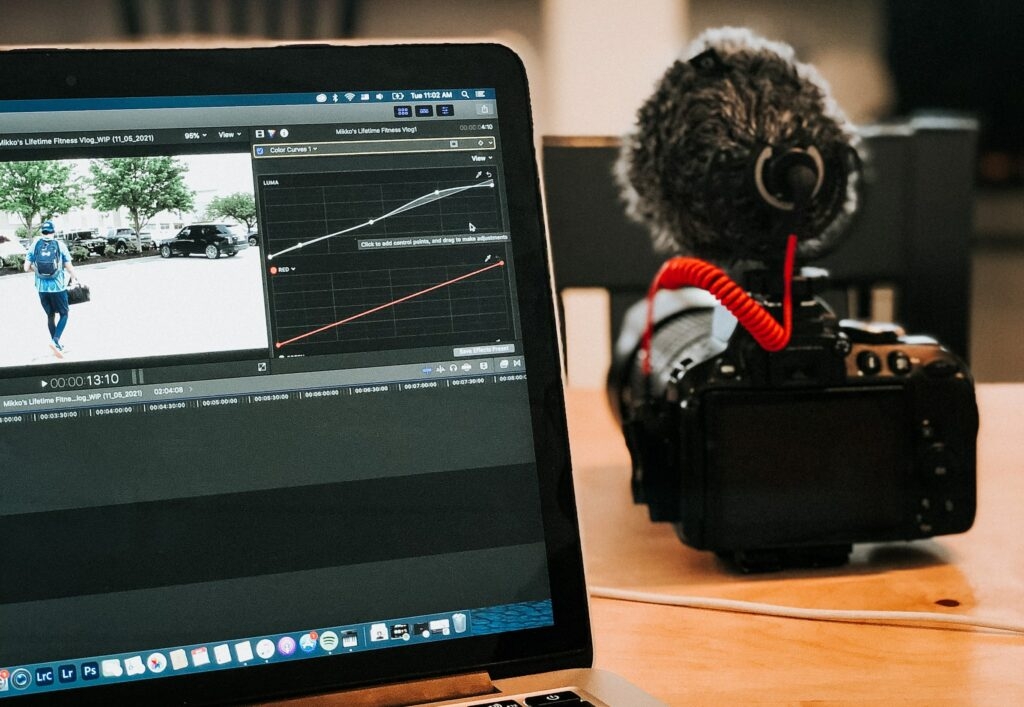
법적 요구사항
일부 지역에서는 방송물에 자막을 제공하도록 요구합니다. 예를 들어 유럽연합의 시청각 미디어 서비스 지침(AVMSD)은 방송 콘텐츠에 난청자용 자막을 포함할 것을 요구합니다. 미국의 경우 폐쇄자막 규정은 매체 및 배포 경로에 따라 복잡하지만 대부분의 텔레비전 프로그램은 자막을 포함해야 합니다. 지역별 규정을 확인하세요.
Final Cut Pro에 자막 추가하기 — 단계별 가이드
다음 단계는 FCPX 내에서 직접 자막을 만들거나 외부 자막 파일을 불러오는 일반적인 워크플로우입니다. 사용 중인 Final Cut Pro 버전에 따라 UI 위치나 이름이 다를 수 있으니 최신 매뉴얼을 참고하세요.
- 프로젝트를 열고 자막을 추가할 타임라인을 선택합니다.
- 타임라인에서 자막을 추가할 클립을 선택합니다.
- FCPX 창의 오른쪽 상단에서 “Subtitle” 버튼(사각형 안의 T 아이콘)을 찾습니다. 이 버튼을 클릭하면 자막 패널이 열립니다.
- 자막 패널에서 “New Text”를 클릭하고 화면에 표시할 텍스트를 입력합니다.
- 텍스트의 표시 시간은 타임라인에서 자막 레이어의 길이를 드래그하여 조정합니다.
- 글꼴 크기, 스타일, 색상, 위치 등 기본 스타일을 설정합니다.
- 편집이 끝나면 “Done”을 클릭하여 변경사항을 적용합니다.
- 외부 파일로부터 가져오려면 자막 패널의 “Import Subtitles”를 선택해 SRT, XML 등 지원 포맷을 불러옵니다.
- 프로젝트 저장 후 필요에 따라 자막을 오픈 캡션으로 임베드하거나 사이드카(sidecar) 파일로 내보냅니다.
중요: 타임코드가 맞지 않으면 자막의 싱크가 어긋납니다. 외부 파일을 가져올 때는 타임코드(프레임 레이트, 시작 시간)가 프로젝트와 일치하는지 확인하세요.
캡션(자막) 가져오기
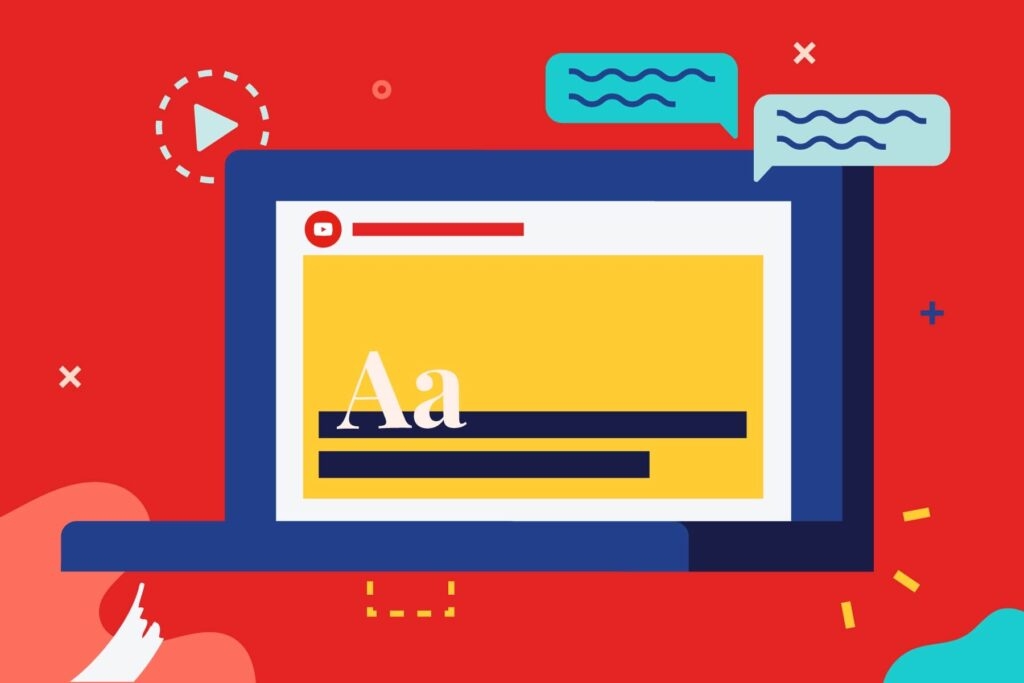
외부 캡션 파일(SRT, SCC, WebVTT, iTT, FCPXML 등)을 가져오면 수동 입력 시간을 크게 단축할 수 있습니다. 일반적인 절차:
- 타임라인에서 캡션 탭을 찾습니다.
- “Import Captions” 또는 “Import Subtitles”를 선택합니다.
- 파일을 선택하면 캡션 트랙이 타임라인에 추가됩니다.
- 타이밍과 자막 길이를 필요한 경우 세밀하게 조정합니다.
Note: SRT는 플레인 텍스트 포맷이므로 폰트/스타일 정보를 포함하지 않습니다. Apple은 SRT를 내보낼 때 SRT 영역의 “Include Formatting” 옵션을 체크 해제할 것을 권장합니다. 포맷 호환성은 플랫폼마다 다르니 대상 플랫폼 테스트를 권장합니다.
자막 외형(스타일) 커스터마이즈
- 타임라인에서 커스터마이즈할 자막을 선택합니다.
- 인터페이스 오른쪽의 인스펙터(Inspector)에서 폰트 유형, 크기, 색상, 그림자, 배경 박스, 위치를 변경합니다.
- 자막의 가독성을 높이려면 대비 높은 배경 박스(반투명)를 사용하고 글자 크기를 충분히 확보하세요.
- 여러 자막에 동일 스타일을 적용하려면 템플릿을 만들어 재사용합니다.
중요: 플랫폼(유튜브, 모바일 플레이어 등)은 자막 스타일을 덮어쓸 수 있습니다. 최종 플랫폼에서 표시되는 방식을 반드시 확인하세요.
자막 형식과 내보내기 전략
- 오픈 캡션(Open captions): 비디오에 직접 렌더링되어 항상 보여집니다. 장점: 어디서나 동일하게 보임. 단점: 끌 수 없음.
- 사이드카 자막(Sidecar/subtitle files): SRT 등 별도 파일로 제공. 장점: 끄거나 언어 변경 가능. 단점: 일부 플랫폼에서 지원하지 않을 수 있음.
내보내기 팁:
- SRT로 내보낼 때는 서식 포함 옵션을 끄세요. SRT는 단순 텍스트이므로 복잡한 서식이 보존되지 않습니다.
- 브로드캐스트용은 타깃 플랫폼의 요구 포맷(SCC, TTML 등)을 확인하세요.
한계 및 문제 발생 사례
언제 자막 사용이 효과적이지 않을까요?
- 매우 빠르게 전환되는 대사나 오버랩되는 대화가 많은 장면에서는 자막이 읽기 어렵습니다.
- 자막이 화면의 중요한 시각 정보를 가리는 경우(예: 로고, 자막 대상자 얼굴)에는 별도 위치 조정이나 트랜지션이 필요합니다.
- 자동 음성인식(ASR)에 전적으로 의존하면 고유명사 또는 전문 용어에서 오류가 발생할 수 있습니다.
대처법: 길게 표시하거나 주요 대사를 요약해 보여주고, ASR 결과는 반드시 사람 검수(QA)를 거치세요.
대안 접근법 및 외부 도구
- 자동 자막 생성 후 수동 교정: Otter, Descript 같은 도구로 초안 만들고 FCPX에서 교정.
- 전문 서비스 이용: 번역·캡션 아웃소싱(예: 리모트 캡션 서비스)으로 언어 품질 확보.
- 전문 편집 툴과 연동: Aegisub(세밀한 타이밍 조정), Subtitle Edit 등으로 고급 스타일링 후 FCPXML로 가져오기.
각 도구의 장단점을 고려해 워크플로우와 예산, 품질 요구사항에 맞게 선택하세요.
역할별 체크리스트
편집자(에디터):
- 자막 레이어가 올바른 트랙에 있는지 확인.
- 타임코드(프레임 레이트) 일치 여부 확인.
- 가독성(폰트 크기, 대비) 빠른 확인.
번역가/자막 작성자:
- 문화적 현지화(로컬라이제이션) 적용.
- 전문용어 일관성 유지(스타일 가이드 참고).
QA 담당자:
- 철자/문법 및 싱크 검수.
- 플랫폼별 렌더링 확인(웹, 모바일, TV).
업로더:
- 타깃 플랫폼의 포맷 규격에 맞춰 파일 제출(SRT, TTML 등).
- 자막 포함 여부(오픈/클로즈드) 확인.
SRT 템플릿 예시
다음은 간단한 SRT 파일 예시입니다. 이 형식을 사용해 사이드카 파일을 만들고 FCPX로 불러올 수 있습니다.
1 00:00:01,000 –> 00:00:04,000 안녕하세요. 이것은 예시 자막입니다.
2 00:00:05,000 –> 00:00:08,000 Final Cut Pro에서 자막을 추가하는 방법을 설명합니다.
1
00:00:01,000 --> 00:00:04,000
안녕하세요. 이것은 예시 자막입니다.
2
00:00:05,000 --> 00:00:08,000
Final Cut Pro에서 자막을 추가하는 방법을 설명합니다.사용 팁: 시간 표기(시:분:초,밀리초)는 정확해야 하며, 프레임 레이트 불일치 시 싱크 문제가 발생합니다.
수용 기준
프로젝트의 자막 작업이 완료되었다고 판단할 기준 예시:
- 모든 대사에 대한 텍스트가 존재하고 오타가 없다.
- 각 자막의 시작/종료 시간이 대사와 평균 ±0.2초 이내로 싱크된다.
- 가독성을 위해 폰트 크기와 배경 대비가 확보되었다.
- 주요 플랫폼(웹/모바일/TV)에서 자막이 정상적으로 표시되는지 확인함.
간단 용어집
- 자막: 대사나 소리를 텍스트로 나타낸 것.
- 캡션: 자막에 음향설명 등 추가 정보를 포함한 것.
- 오픈 캡션: 영상에 영구적으로 렌더링된 자막.
- 사이드카: 별도 파일로 제공되는 자막(SRT 등).
요약
- FCPX에서 자막은 프로젝트 접근성, 도달범위, 제작 표현력을 높입니다.
- 직접 입력과 외부 파일 가져오기를 조합하면 효율적으로 자막을 제작할 수 있습니다.
- SRT 등 포맷 호환성, 타임코드 일치, 플랫폼별 렌더링 차이점을 반드시 검수하세요.
중요: 자동 도구는 초안을 만드는 데 유용하지만, 최종 업로드 전 사람의 검수가 반드시 필요합니다.



